システム開発は、自分専用のシステムを構築したい場合と、お客様から頼まれてシステムを構築する場合の2通りの方法があると思いますが、『.bubble』ではどちらの方法にも対応できているようです。また、趣味の人が遊ぶ?研究する?ということも手軽にできるように無料プランもあるため、とてもとっつきやすいツールであることは確かです。
全てのシステムは、『.bubble』のサーバ内で管理されるようなので、PHPなどでフルスクラッチで作るプログラムのようにコードを移動したり、メンテナンスしたりすることはできません。(そもそもノーコードなのでコードのメンテナンスは不要)
しかし、専用のドメインをとってそこで稼働させることなどもできるため、システム屋さんとしての選択肢もそれなりにありそうです。
今日はとりあえず無料ツールを使えるところまでの準備をしてみます。
.bubbleに自分の領域を確保してもらう
『.bubble』のサイト→ココ
をクリックしスタートページを開き、まずは自分の情報を入れて領域を確保してもらいます。
無料プランではカード番号も何も要求されないのでお手軽に開始します。
まずはトップ画面の『Get started for free』をクリックします
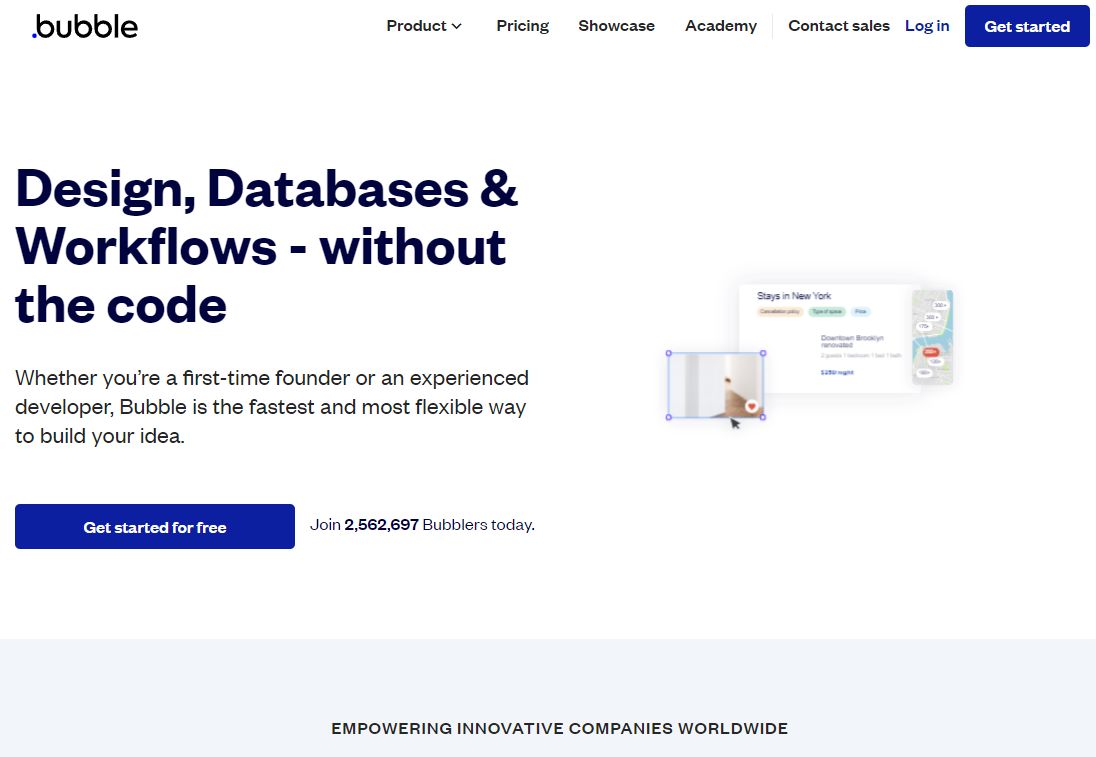
次にメールアドレスとパスワードを入力します
入力したら start buildingのボタンをクリックします。
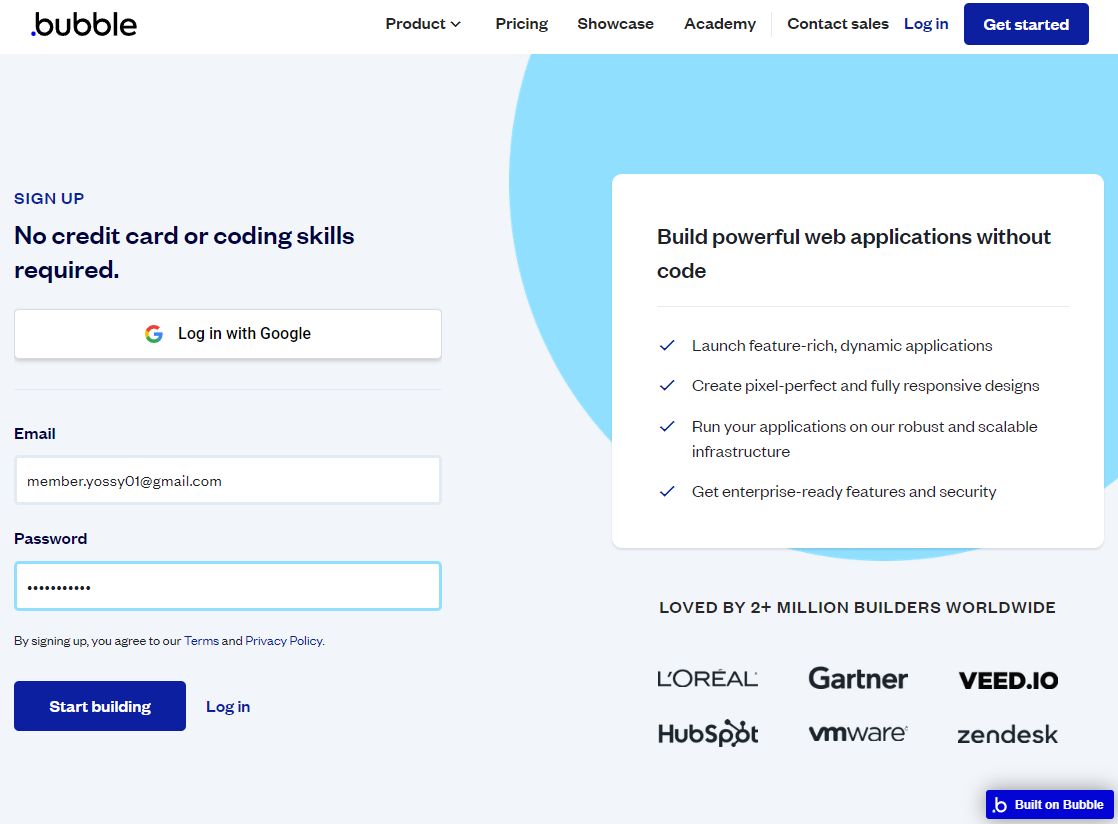
目的は BUILD
使用目的を聞いてきますので、私はBUILDを選択して Nestします。
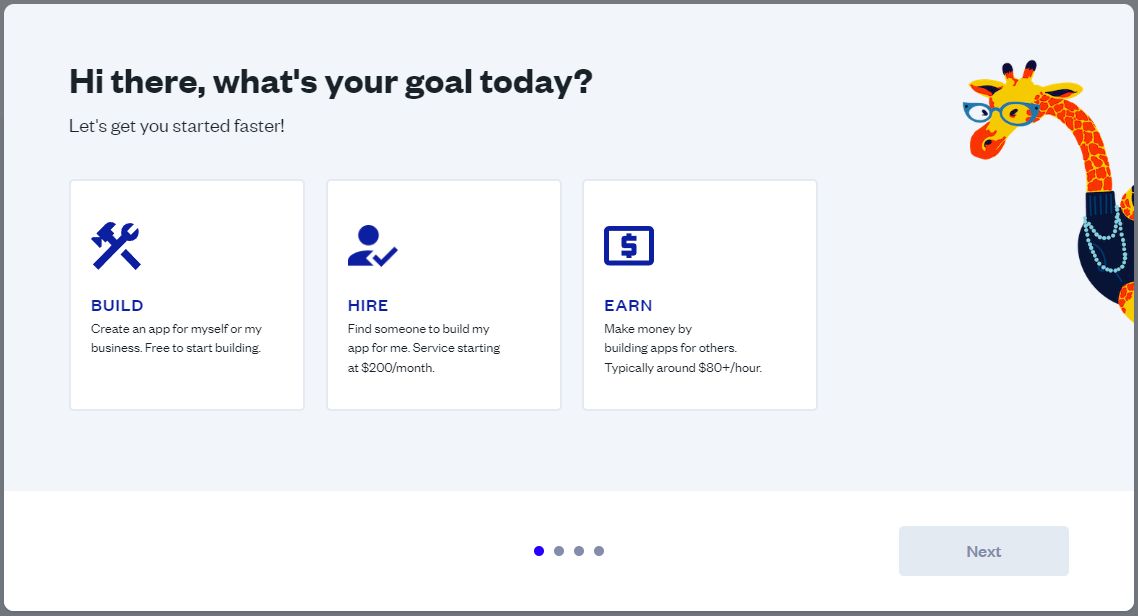
アンケートその1.経験は?
どんな経験した人なのか?と尋ねられているので答えておきます。
無料で使わせていただくので、このあたりはご好意に感謝をして真面目に対応しておきました。
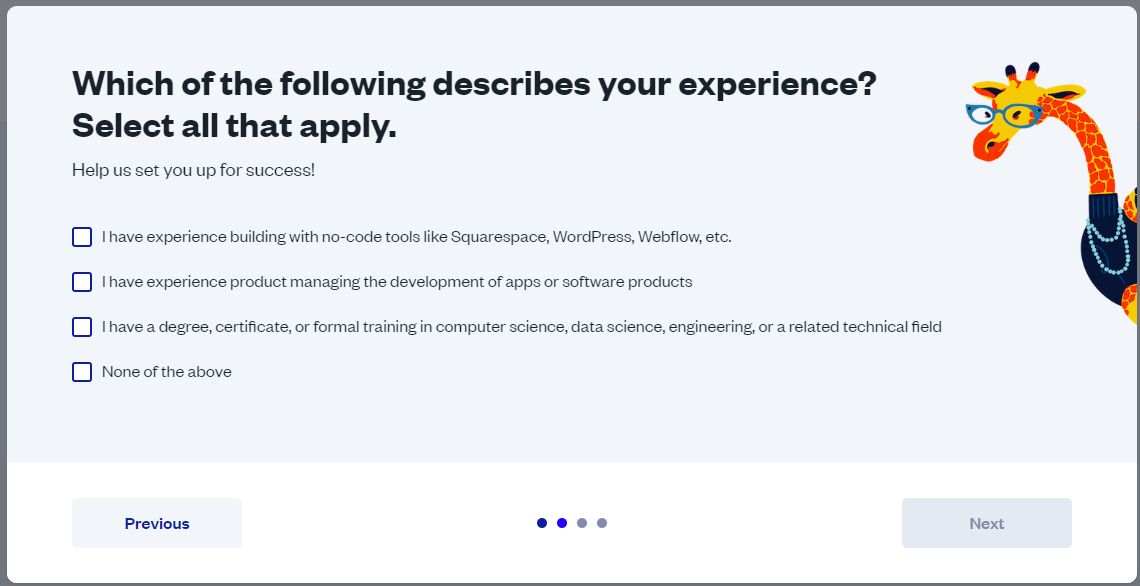
アンケートその2.経験の背景は?
まあどんな背景があってこのツールを使うの?てな感じなのでこれまた真面目にお答えします。

アンケートその3.何で知ったのか?
『.bubble』を何で知ったのか というご質問です。
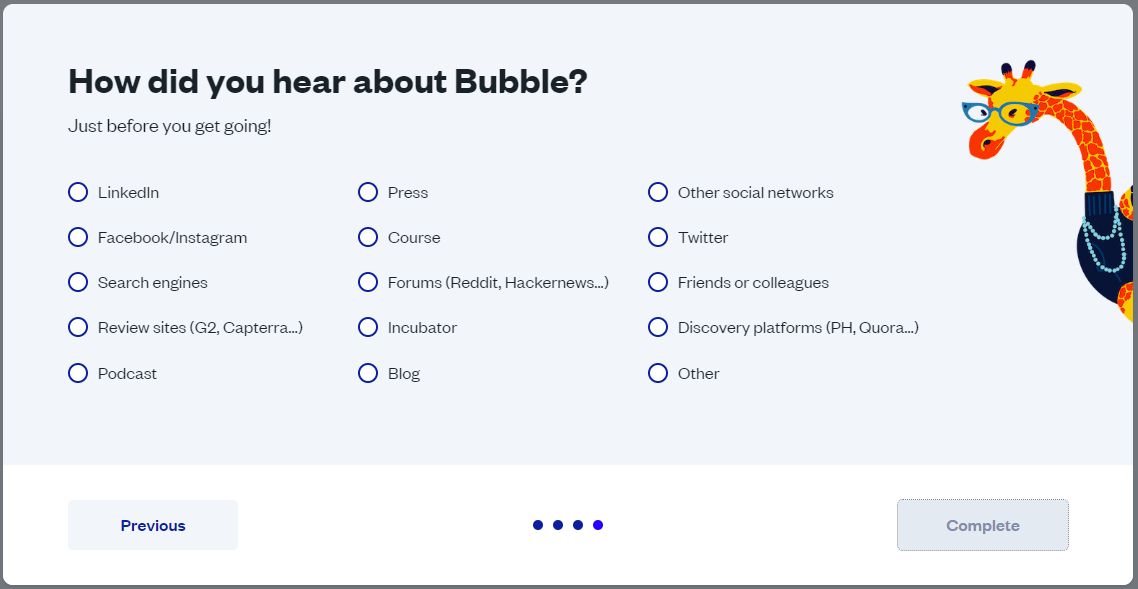
最後のメッセージ
どうやらメールボックスにメッセージが届くので確認をしなさいとのことです。
ちなみに、間違えたメールアドレスで何度かここまでたどり着いてしまったこともあります。
お気を付けください。だれかほかの人にメールが届きますね。
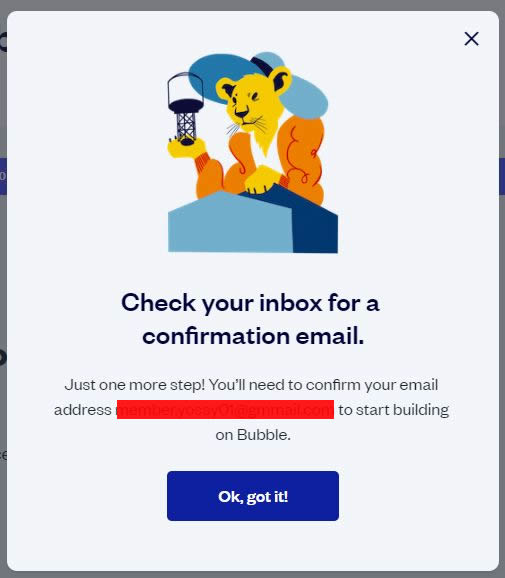
メールの確認
以下のようなメールが届きましたら成功です。
メール内の Click here をクリックし認証すれば、『.bubble』のサーバ内に自分が使用できる領域を確保してくれます。
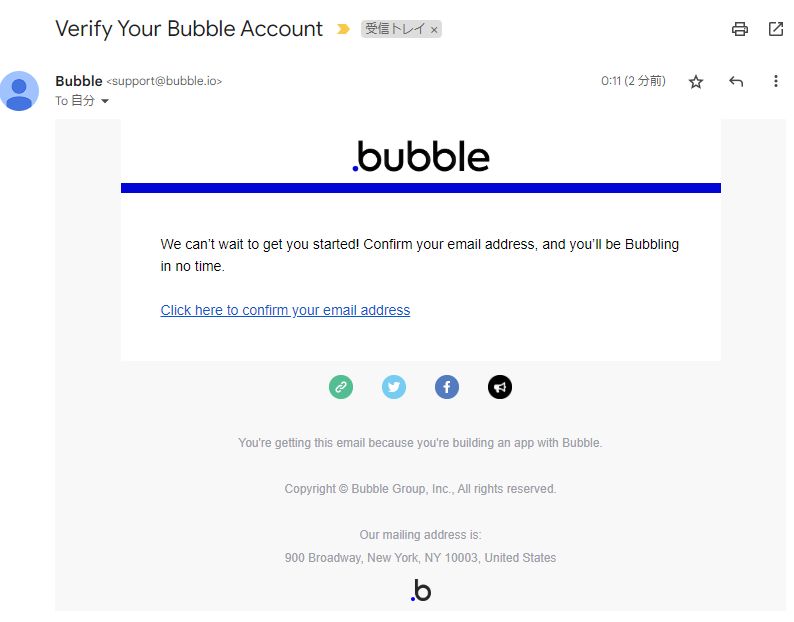
領域確保完成
できたようです!
あとは Start building をクリックしてシステムを作っていきます。
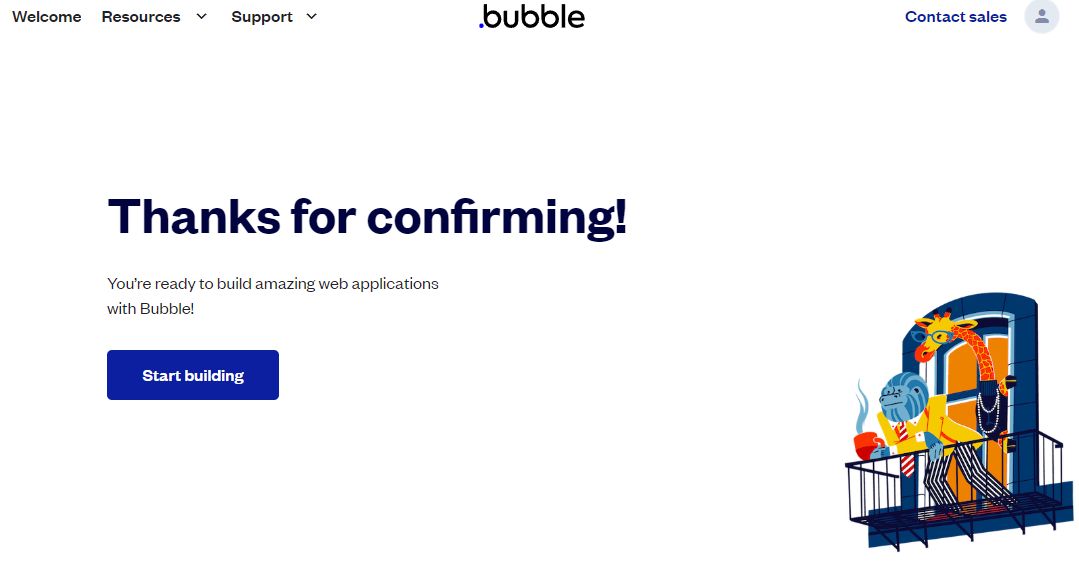
.bubbleサーバー内の領域の使い方
Start buildingをクリックするとこれから構築したいシステムの名前を入れて、そのシステム専用の領域を確保してくれます。
システムのことをどうも appと呼ぶようで、好きな名前を付けてappを構築していきます。
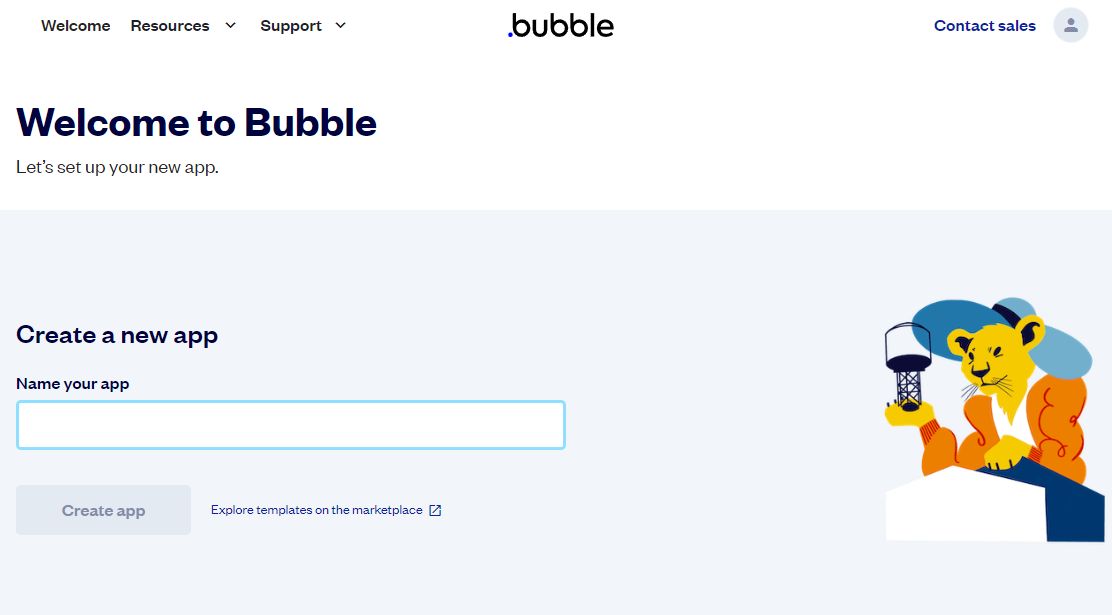
さて次はいよいよbubbleを使い始めてみます。
.bubbleの値段
真面目にきっちりシステムで使うといくらなのか価格表がありました。
意味は理解できていませんが、メモ代わりに、日本語に直した画面ショットを付けておきます。
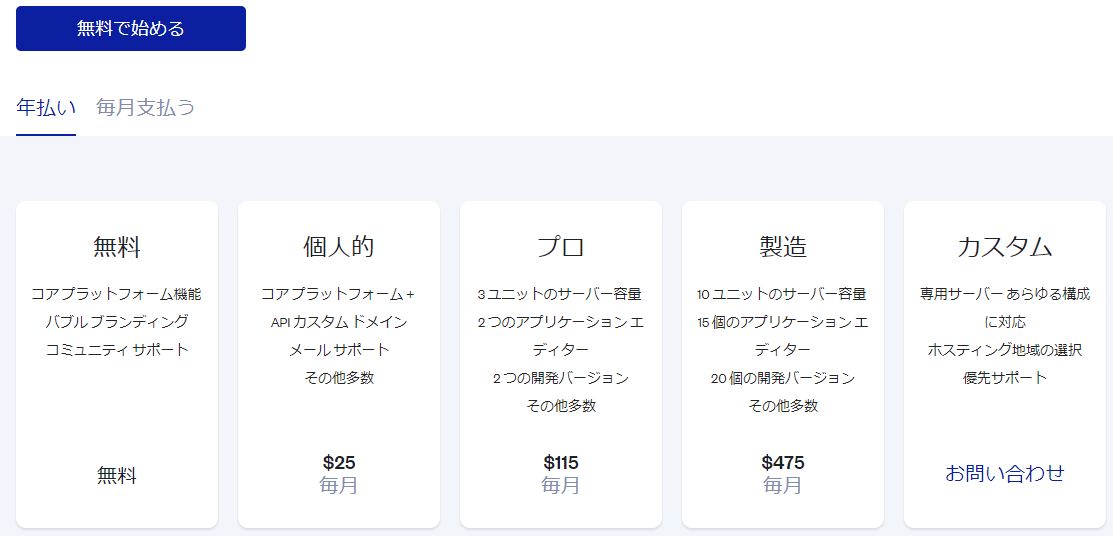
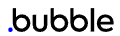
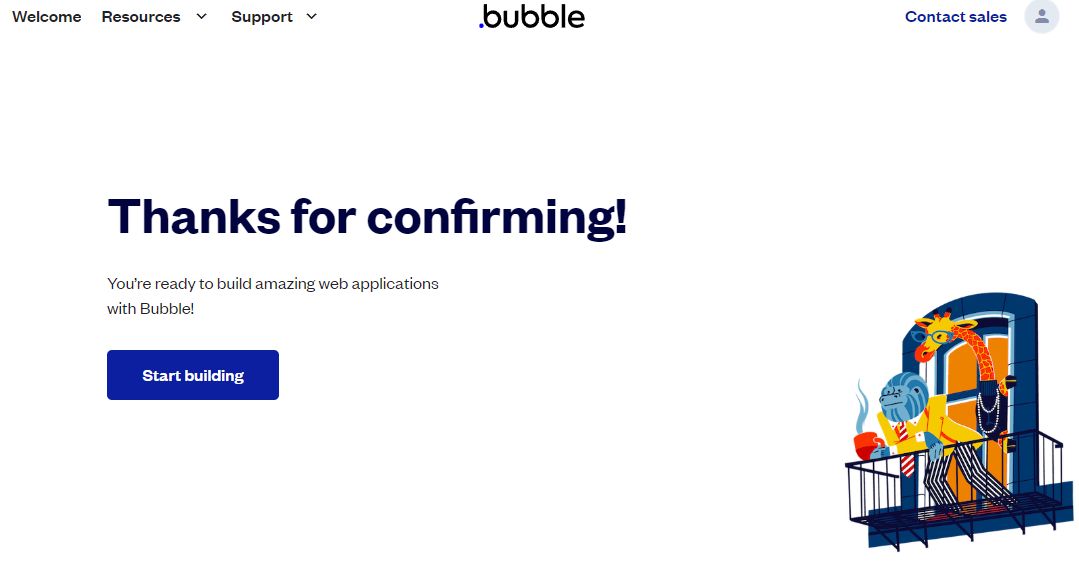
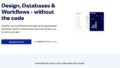
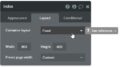
コメント